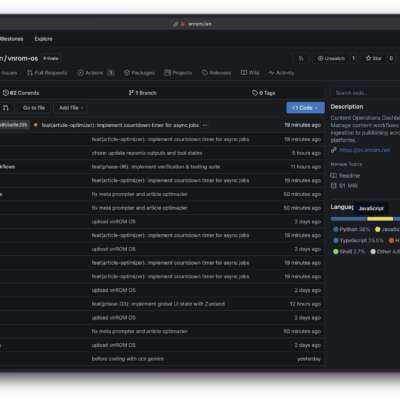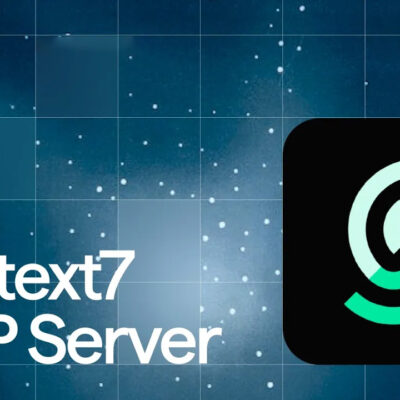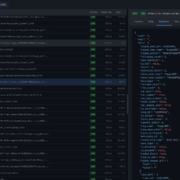Trong thế giới AI đang phát triển chóng mặt, việc tạo ra hình ảnh chất lượng cao một cách tự động đã trở nên dễ dàng hơn bao giờ hết. Workflow n8n mà chúng ta đang phân tích sử dụng mô hình Nano Banana Pro thông qua nền tảng Kie.ai – kết hợp với khả năng lưu trữ của ImgBB – để biến những ý tưởng phức tạp thành hiện thực.
Bài viết này sẽ hướng dẫn bạn đi sâu vào cách cấu hình workflow, giải thích cơ chế “Polling” quan trọng và phân tích 3 kịch bản tạo ảnh thực tế có trong file cấu hình.
Chuẩn bị: Những thứ cần thiết
Dựa trên ghi chú (Sticky Note) trong workflow, trước khi bắt đầu, bạn cần chuẩn bị 2 khóa API:
- Kie.ai API Key: Đăng ký tại kie.ai để lấy key. Đây là nền tảng cung cấp sức mạnh tính toán cho model
nano-banana-pro. - ImgBB API Key: Đăng ký tại imgbb.com. Chúng ta cần dịch vụ này để lưu trữ ảnh đầu vào (upload) và tạo ra đường dẫn URL công khai (public URL) cho AI xử lý trong các tác vụ “Image-to-Image”.
Download workflow n8n: https://romhub.io/n8n/Nano_Banana_ProCơ chế cốt lõi: Polling (Vòng lặp kiểm tra)
Không giống như các API thông thường trả về kết quả ngay lập tức, việc tạo ảnh AI cần thời gian xử lý (GPU rendering). Do đó, workflow này sử dụng cơ chế Polling bao gồm 3 bước lặp đi lặp lại:
- Gửi yêu cầu (Create Task): Gửi prompt và thông số đến Kie.ai. Nhận về một
taskId. - Chờ (Wait): Node Wait giúp workflow tạm dừng một chút (ví dụ: vài giây) để server kịp xử lý.
- Kiểm tra trạng thái (Record Info): Hỏi server xem
taskIdđó đã xong chưa.- Sử dụng Node Switch để kiểm tra trạng thái (
state): - Nếu
generating: Quay lại bước Chờ (Vòng lặp). - Nếu
success: Lấy URL ảnh kết quả. - Nếu
fail: Dừng workflow hoặc báo lỗi.
- Sử dụng Node Switch để kiểm tra trạng thái (

Phân tích 3 kịch bản tạo ảnh trong workflow
Dưới đây là chi tiết kỹ thuật của 3 nhánh (flow) chính trong file JSON:
1. Tạo ảnh từ văn bản (Text-to-Image)
Đây là nhánh đơn giản nhất, nằm ở phía trên cùng của workflow.
- Node Trigger: Schedule Trigger (kích hoạt theo lịch hoặc thủ công).
- Cấu hình (Set Node): Prompt được thiết lập cứng là:“A hyper-realistic image of the Chicago skyline at sunset.” (Một hình ảnh siêu thực của đường chân trời Chicago lúc hoàng hôn).
- API Call (Create Task):
- Endpoint:
https://api.kie.ai/api/v1/jobs/createTask - Body JSON:
- Endpoint:
{
"model": "nano-banana-pro",
"input": {
"prompt": "{{ $json.prompt }}",
"aspect_ratio": "1:1",
"resolution": "4K",
"output_format": "png"
}
}LƯU Ý:
Workflow này được cấu hình mặc định xuất ảnh PNG chất lượng 4K.2. Biến đổi ảnh (Image-to-Image)
Nhánh này nằm ở giữa workflow, cho phép bạn tải ảnh lên và sửa đổi nó.
- Node Trigger: Form Trigger. Bạn sẽ thấy một biểu mẫu yêu cầu:
Image Prompt: Lời nhắc mô tả ảnh mới.Image: File ảnh tải lên từ máy tính.
- Upload ảnh (ImgBB):
- Vì Kie.ai cần một đường dẫn ảnh online (URL), file ảnh từ máy tính của bạn sẽ được node HTTP Request đẩy lên ImgBB.
- Kết quả trả về là một
urlcông khai.
- API Call (Edit Image):
- Workflow gửi prompt từ form và URL ảnh vừa có từ ImgBB sang Kie.ai.
- Body JSON:
{
"model": "nano-banana-pro",
"input": {
"prompt": "{{ $('On form submission').item.json['Image Prompt'] }}",
"aspect_ratio": "1:1",
"resolution": "4K",
"output_format": "png",
"image_input": [
"{{ $json.data.url }}"
]
}
}3. Kết hợp nhiều ảnh (Multiple Images-to-Image)
Nhánh dưới cùng là kịch bản nâng cao nhất: Dùng nhiều ảnh tham chiếu để tạo ra một ảnh mới.
- Dữ liệu đầu vào (Set Node – Prompt/Images):Workflow này không dùng form mà nạp cứng các giá trị sau:
- Prompt: “A hyper-realistic image of a man wearing the shirt provided in the image. He is hiking on a mountain and is holding the water bottle provided in the image. He is also wearing the watch provided in the image.” (Mô tả một người đàn ông mặc áo, đeo đồng hồ và cầm chai nước đang leo núi).
- Input Images: 3 đường dẫn ảnh từ Amazon (áo sơ mi, chai nước, đồng hồ).
- API Call (Edit Images):
- Kie.ai nhận vào một mảng (array) chứa 3 URL ảnh này để phân tích và tổng hợp.
- Body JSON:
{
"model": "nano-banana-pro",
"input": {
"prompt": "{{ $json.prompt }}",
"aspect_ratio": "1:1",
"resolution": "4K",
"output_format": "png",
"image_input": [
"{{ $json.image1 }}",
"{{ $json.image2 }}",
"{{ $json.image3 }}"
]
}
}Những lưu ý khi vận hành workflow này
- Thay thế API Key: Bạn bắt buộc phải thay thế chuỗi
YOUR API KEYtrong các node HTTP Request (phần HeaderAuthorization: Bearer ...cho Kie.ai và Query Parameterkeycho ImgBB). - Endpoint kiểm tra trạng thái: Workflow sử dụng endpoint
https://api.kie.ai/api/v1/jobs/recordInfovới tham sốtaskIdtrên URL (Query Parameter), chứ không gửi JSON body trong bước kiểm tra này. - Xử lý lỗi: Node Switch cuối cùng có nhánh
fail. Bạn nên kết nối nhánh này với một Email node hoặc Slack node để nhận thông báo nếu quá trình tạo ảnh thất bại.
Với workflow “Nano Banana Pro” này trên n8n, bạn đã có một quy trình tự động hóa hoàn chỉnh: từ việc upload ảnh, gọi API AI, chờ xử lý cho đến khi nhận về file PNG 4K sắc nét. Đây là nền tảng tuyệt vời để xây dựng các ứng dụng như tạo ảnh sản phẩm thương mại điện tử, thiết kế banner tự động hoặc cá nhân hóa nội dung marketing hàng loạt.